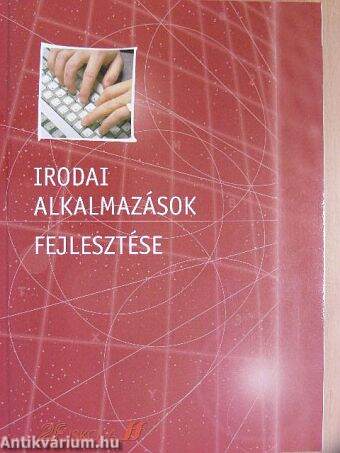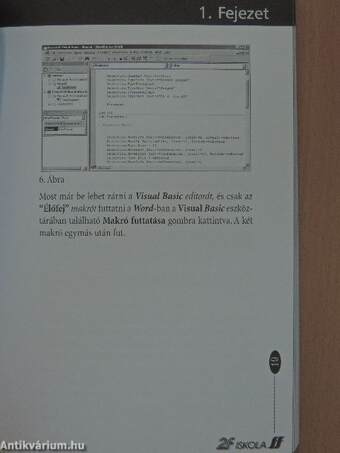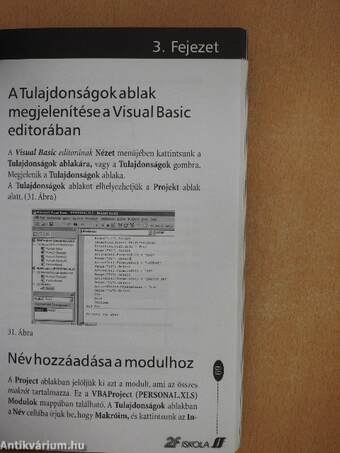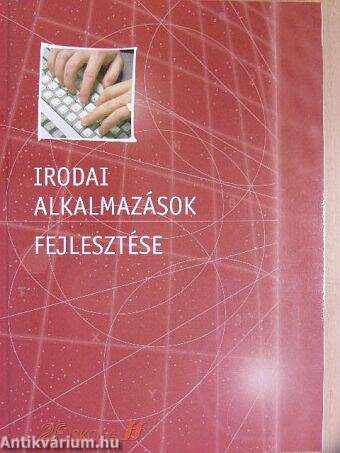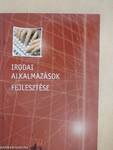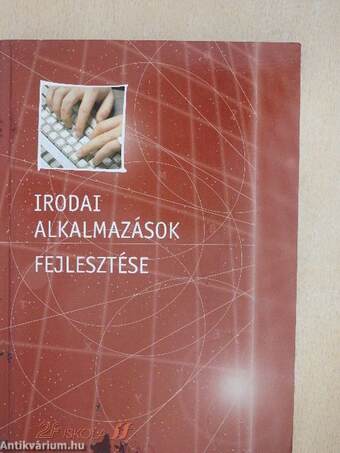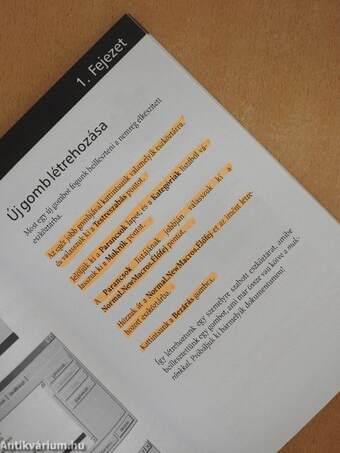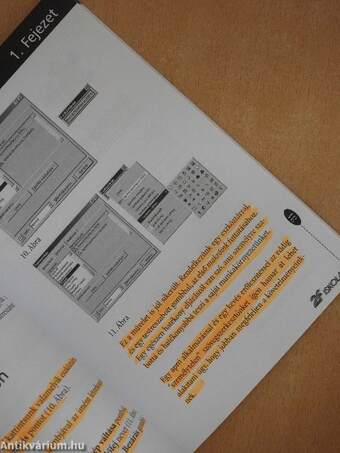1.073.262
kiadvánnyal nyújtjuk Magyarország legnagyobb antikvár könyv-kínálatát

VISSZA
A TETEJÉRE
JAVASLATOKÉszre-
vételek
Irodai alkalmazások fejlesztése
| Kiadó: | 2F Iskola Kutatás-fejlesztés osztály |
|---|---|
| Kiadás helye: | Szeged |
| Kiadás éve: | |
| Kötés típusa: | Ragasztott papírkötés |
| Oldalszám: | 192 oldal |
| Sorozatcím: | |
| Kötetszám: | |
| Nyelv: | Magyar |
| Méret: | 20 cm x 14 cm |
| ISBN: | |
| Megjegyzés: | Fekete-fehér illusztrációkkal. CD-ROM melléklet nélkül. |
naponta értesítjük a beérkező friss
kiadványokról
naponta értesítjük a beérkező friss
kiadványokról
Előszó
A legújabb generációs programok sok előnnyel rendelkeznek, főleg az egyszerűség, hatékonyság, funkcionalitás teljessége, rugalmasság és megbízhatóság terén.Előfordul, hogy speciális igények, vagy... Tovább
Előszó
A legújabb generációs programok sok előnnyel rendelkeznek, főleg az egyszerűség, hatékonyság, funkcionalitás teljessége, rugalmasság és megbízhatóság terén.Előfordul, hogy speciális igények, vagy a munka optimalizálása során rengeteg ismétlődő műveletet kell végrehajtani. Ilyenkor felmerül annak szükségessége, hogy valamilyen szinten személyre szabott funkciókat adjunk a programhoz.
Ezen igények kielégítéséhez a legfejlettebb programok, így a Microsoft Office csomagjában találhatók is, a felhasználó rendelkezésére bocsátják a makrók készítéséhez szükséges eszközöket, programozási nyelveket, mint a Visual Basic for Applications-t (ismertebb nevén VBA-t).
Az irodai automatizáláshoz szükséges programok - Word, Excel, PowerPoint... - mindennapos használatában a gyakorlott felhasználó programozóvá válik, hogy a mások és saját igényeit kielégítse.
Természetesen egy alkalmazás készítése nem mindig egyszerű dolog, egy pontos tervet igényel, ami lehetővé teszi utasítások kiadását a számítógépünknek oly módon, hogy az automatikusan hajtsa végre a fáradtságos műveleteket a dokumentumunkon anélkül, hogy mindent "összezavarnánk". Vissza
Tartalom
Előszó 3Hogyan használjam a CD-ROM mellékletet 4
1. FEJEZET 5
Makró rögzítése és futtatása Word-ben 7
1. Lecke
A Visual Basic eszköztárának megjelenítése 8
A makró rögzítésének kezdetei 8
Makró futtatása 9
Gyorsbillentyűk hozzárendelése 10
2. Lecke
Új makró rögzítése az élőfej formázásához 11
Szövegformázási makró rögzítése 11
3. Lecke
Egy makró parancsainak megjelenítése 13
Az „Élőfej" makró megnyitás a Visual Basic editorában 13
4. Lecke
Makró futtatása a működésének megértéséhez 15
Makró futtatása lépésről lépésre 16
5. Lecke
Két makró egyesítése 18
Két makró egyesítése Visual Basic editorában 18
6. Lecke
Az „Élőfej" makró kódjának elemzése 20
A kód elemzése 21
7. Lecke
A „Formázás" makró kódjának elemzése 23
A „Formázás" makró 23
8. Lecke
Új eszköztár készítése, és új gomb beillesztése 27
Új eszköztár készítése 27
Új gomb létrehozása 29
9. Lecke
Testreszabott ikon hozzáadása a gombhoz 30
Testreszabott ikon definiálása 30
10. Lecke
Gombok és eszköztárak eltávolítása 32
Egy gomb eltávolítása egy eszköztárból 32
Egy eszköztár elrejtése vagy eltávolítása 33
2. FEJEZET 35
Makró rögzítése és futtatása Excel-ben 37
1. Lecke
Makró rögzítése Excelben 38
A példa fájl megnyitása 38
A makró megtervezése 40
2. Lecke
Első makró definiálása 41
Az első makró rögzítésének kezdete 41
A makró futtatása 43
3. Lecke
Bruttó ár kiszámítása 44
A második makró rögzítése 44
A makró kódjának elemzése 45
A makró optimalizálása 46
4. Lecke
Színek használata az áruk kategorizálásának azonosításához 47
A cellákat színező makró rögzítése 47
A makró futtatása 48
5. Lecke
Az árak mezőinek formázása 49
Az árakat megformázó makró rögzítése 49
6. Lecke
A makrók egyesítése 51
Különböző makrók egyesítése 51
3. FEJEZET 55
Összetett feladat 57
1.Lecke
Adatok importálása a listáról 58
Szövegfájl megnyitása Excelben 58
Adatok átvitele a munkafüzetünkbe 60
2. Lecke
A listák importálásának automatizálása 61
Egy adatokat importáló makró írása 61
3. Lecke
A program javítása 64
A kód optimalizálása 64
4. Lecke
A makrók egyesítése egyetlen programba 66
Két makró egyesítése 66
"Private"-vé tenni bizonyos makrókat 67
Név hozzáadása a modulhoz 69
A Tulajdonságok ablak megjelenítése a Visual Basic editorában 69
Név hozzáadása a modulhoz 69
Makró futtatása 70
5. Lecke
Eszköztárak és gombok az Excelben 71
Testreszabott eszköztár készítéssel 71
Makró összekapcsolása egy egyéni eszköztárban található gombbal 73
A gombra kattintva próbáljuk ki az eredményt 75
6. Lecke
Javítások készítése, hogy rugalmasabb legyen a makró 76
Az Importálás makró megnyitása 76
7. Lecke
Grafikus felület készítése 79
A Vezérlők eszköztárának megjelenítése a Visual Basic-ben 80
Kombi panel beillesztése 50
Egy adatforrás nevének definiálása 82
A panel összekapcsolása egy adatforrással 83
8. Lecke
A felület definiálásának megkezdése 85
Adatok bevitele 85
Két panel adatainak összekötése 88
Az adatok neveinek definiálása 58
A "Click" kezelésére szolgáló szubrutin definiálása 89
Űrlap beillesztése 92
A Munkalap háttérszínének megadása 92
Kép beszúrása 93
Egy másik listapanel beszúrása 94
9. Lecke
Parancsgombok 96
Parancsgomb beszúrása 96
10. Lecke
Egy elem eltávolítása a listapanelből 100
"Click" kezelését végző szubrutin definiálása az Eltávolítás gombnál 100
"Dupla Click"-et kezelő szubrutin definiálása az "Árajánlat" listapanelnél 102
Egy beviteli mező és egy űrlap hozzáadása 102
11. Lecke
Végösszeg panel tartalmának eltávolítása a program indításakor 106
A Workbook_Open-t kezelő eljárás megírása 106
Belépési jelszó beszúrása 107
Hibás jelszó beírásának kezelése 109
A kód olvashatóságának javítása 111
12. Lecke
Árucikkek keresésének automatizálása 113
Keresés gomb beszúrása 113
Új eljárás beszúrása 115
cmdTalál_Click eljárás módosítása 118
13. Lecke
Az Office programjai közötti kommunikáció 121
Excel objektumok könyvtárának rögzítése 122
Makró készítése egy Excel fájl megnyitására 123
Az Excellel való kapcsolat makrójának javítása 126
Az elkészített makró javítása 127
Makró készítése egy Excel munkafüzet létrehozására 130
Egy másik lehetőség 132
A Word Objektumokra hivatkozás rögzítése az Excelben 133
Word dokumentum megnyitása Excelből 134
Word egyszeri megnyitása és több dokumentum betöltése 135
A Word egyszeri megnyitása 136
Adatátvitel a két alkalmazás között 137
Adatok átvitele a Wordből az Excelbe 137
14. Lecke
Jelentés készítése 139
Word sablon készítése 139
Gomb hozzáadása a munkánkhoz 141
Jelentés gombra kattintás kezelésére szolgáló eljárás megírása 142
Felirat és beviteli mező hozzáadása 144
Vezeték- és keresztnév beszúrása a jelentésbe 145
Workbook_Open() módosítása 146
Függelék 149
Kiegészítések 151
Az R1C1 hivatkozás 151
A stringek összefűzése 152
Bevezetés az objektumok, tulajdonságok és eljárások témájába 153
Az objektumok és együttesük definíciója 153
A tulajdonság definíciója 153
Az eljárás definíciója 154
Egy objektum megadása 155
Változók megadása 157
Az adattípusok összefoglalása 159
A Visual Basic for Applications ebben a könyvben használt eljárásai és funkciói 160
Addltem 160
AddName 160
AddShape 161
CreateObject 162
DoEvents 162
GetObject 162
GetObjentFilename 163
IncrementLeft 163
IncrementTop 164
InputBox 164
List 165
MsgBox 165
On Error 166
RemoveItem 167
Resume 167
Set 168
Logikai Műveletek 169
AND 169
EQV 169
NOT 170
OR 170
XOR 171
TARTALOM 173
JEGYZET 215